7 инструментов для распознавания текста онлайн и офлайн
16 декабря 2020 Ликбез Технологии
Эти сайты и программы помогут извлечь текстовое содержимое изображений и бумаг, чтобы вам было удобнее с ним работать.
1. Office Lens
- Платформы: Android, iOS, Windows.
- Распознаёт: снимки камеры.
- Сохраняет: DOCX, PPTX, PDF.
Этот сервис от компании Microsoft превращает камеру смартфона или ПК в бесплатный сканер документов. С помощью Office Lens вы можете распознать текст на любом физическом носителе и сохранить его в одном из «офисных» форматов или в PDF. Итоговые текстовые файлы доступны для редактирования в Word, OneNote и других сервисах Microsoft, интегрированных с Office Lens. К сожалению, с русским языком программа справляется не так хорошо, как с английским.
Загрузить
Цена: Бесплатно
Загрузить
Цена: Бесплатно
Загрузить
Цена: Бесплатно
2.
 Adobe Scan
Adobe Scan- Платформы: Android, iOS.
- Распознаёт: снимки камеры.
- Сохраняет: PDF.
Adobe Scan тоже использует камеру смартфона, чтобы сканировать бумажные документы, но сохраняет их копии только в формате PDF. Приложение полностью бесплатно. Результаты удобно экспортировать в кросс‑платформенный сервис Adobe Acrobat, который позволяет редактировать PDF‑файлы: выделять, подчёркивать и зачёркивать слова, выполнять поиск по тексту и добавлять комментарии.
Загрузить
Цена: Бесплатно
Загрузить
Цена: Бесплатно
3. FineReader
- Платформы: веб, Android, iOS, Windows.
- Распознаёт: JPG, TIF, BMP, PNG, PDF, снимки камеры.
- Сохраняет: DOC, DOCX, XLS, XLSX, ODT, TXT, RTF, PDF, PDF/A, PPTX, EPUB, FB*2.
FineReader славится высокой точностью распознавания. Увы, бесплатные возможности инструмента ограниченны: после регистрации вам позволят отсканировать всего 10 страниц. Зато каждый месяц будут начислять ещё по пять страниц в качестве бонуса. Подписка стоимостью 129 евро позволяет сканировать до 5 000 страниц в год, а также открывает доступ к десктопному редактору PDF‑файлов.
Увы, бесплатные возможности инструмента ограниченны: после регистрации вам позволят отсканировать всего 10 страниц. Зато каждый месяц будут начислять ещё по пять страниц в качестве бонуса. Подписка стоимостью 129 евро позволяет сканировать до 5 000 страниц в год, а также открывает доступ к десктопному редактору PDF‑файлов.
Перейти на сайт FineReader →
4. Online OCR
- Платформы: веб.
- Распознаёт: JPG, GIF, TIFF, BMP, PNG, PCX, PDF.
- Сохраняет: TXT, DOC, DOCX, XLSX, PDF.
Веб‑сервис для распознавания текстов и таблиц. Без регистрации Online OCR позволяет конвертировать до 15 документов в час — бесплатно. Создав аккаунт, вы сможете отсканировать 50 страниц без ограничений по времени и разблокируете все выходные форматы. За каждую дополнительную страницу сервис просит от 0,8 цента: чем больше покупаете, тем ниже стоимость.
Перейти на сайт Online OCR →
5. img2txt
- Платформы: веб.

- Распознаёт: JPEG, PNG, PDF.
- Сохраняет: PDF, TXT, DOCX, ODF.
Бесплатный онлайн‑конвертер, существующий за счёт рекламы. img2txt быстро обрабатывает файлы, но точность распознавания не всегда можно назвать удовлетворительной. Сервис допускает меньше ошибок, если текст на загруженных снимках написан на одном языке, расположен горизонтально и не прерывается картинками.
Перейти на сайт img2txt →
6. Microsoft OneNote
- Платформы: Windows, macOS.
- Распознаёт: популярные форматы изображений.
- Сохраняет: DOC, PDF.
В настольной версии популярного блокнота OneNote тоже есть функция распознавания текста, которая работает с загруженными в заметки изображениями. Если кликнуть правой кнопкой мыши по снимку документа и выбрать в появившемся меню «Копировать текст из рисунка», то всё текстовое содержимое окажется в буфере обмена. Программа доступна бесплатно.
Программа доступна бесплатно.
Скачать Microsoft OneNote →
7. Readiris 17
- Платформы: Windows, macOS.
- Распознаёт: JPEG, PNG, PDF и другие.
- Сохраняет: PDF, TXT, PPTX, DOCX, XLSX и другие.
Мощная профессиональная программа для работы с PDF и распознавания текста. С высокой точностью конвертирует документы на разных языках, включая русский. Но и стоит Readiris 17 соответственно — от 49 до 199 евро в зависимости от количества функций. Вы можете установить пробную версию, которая будет работать бесплатно 10 дней. Для этого нужно зарегистрироваться на сайте Readiris, скачать программу на компьютер и ввести в ней данные от своей учётной записи.
Скачать Readiris 17 →
Читайте также 💻📎🖌
- 7 лучших текстовых редакторов, работающих в браузере
- Easy Screen OCR для Windows и macOS распознает текст с картинок или прямо с экрана
- Лучшие инструменты для массового переименования файлов в Windows, macOS и Linux
- 7 лучших текстовых редакторов, поддерживающих Markdown
- 10 отличных текстовых редакторов для разных платформ
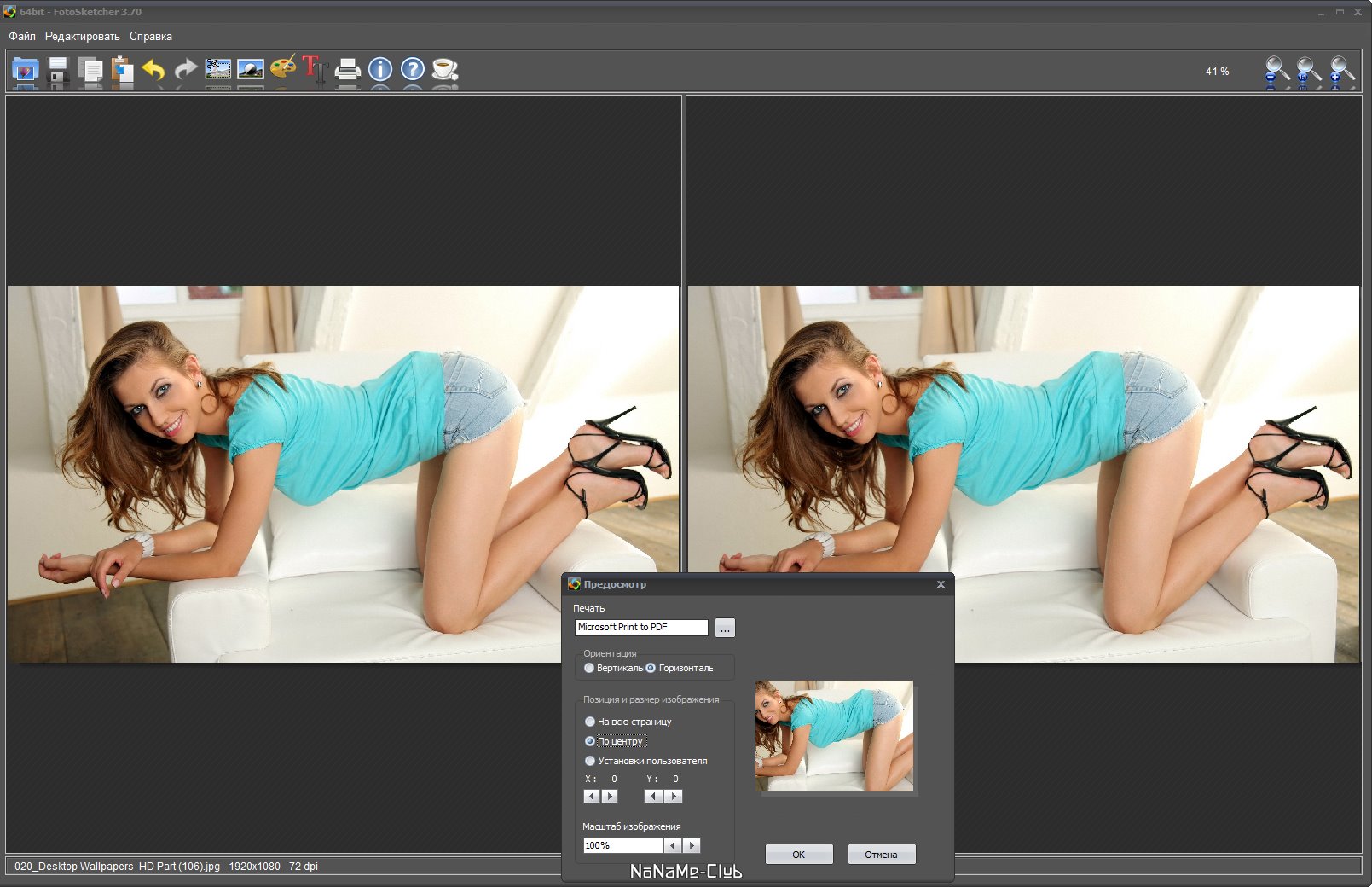 и принадлежащих ей социальных сетей Facebook и Instagram запрещена на территории РФ.
и принадлежащих ей социальных сетей Facebook и Instagram запрещена на территории РФ.Топ-10 программ для распознавания текста в отсканированных файлах
OCR — это технология преобразования файлов, созданных на основе изображений, в редактируемый текст. К файлам, созданным на основе изображений, относятся документы, отсканированные из учебников, журналов или рукописный текст в печатный, обычно сохраняемые в формате PDF. Технология распознавания символов (OCR) позволяет извлечь текст из этих изображений и сделать его редактируемым. В этой статье мы представим 10 лучших бесплатных программ для распознавания текста, которые помогут вам с легкостью редактировать отсканированные PDF-файлы.
- # 1. PDFelement
- # 2. FreeOCR
- # 3. i2OCR
- # 4. Online OCR
- # 5. Free Online OCR
- # 6. Cvisiontech
- # 7. SuperGeek Free Document OCR
- # 8. onOCR
- # 9. Investintech
- # 10.
 OCRgeek
OCRgeek
1. PDFelement
Wondershare PDFelement — Редактор PDF-файлов обеспечивает удобную работу с отсканированными PDF-документами благодаря передовой технологии оптического распознавания символов. Эта функция позволяет распознавать текст отсканированных PDF-файлов, чтобы сделать текст и файл редактируемыми. Кроме того, с его помощью вы можете конвертировать ваши отсканированные PDF-файлы в другие редактируемые форматы, включая Excel, Word, PPT, Text и другие. Качество вашего оригинального документа будет полностью сохранено.
PDFelement оснащен мощными инструментами редактирования, которые позволяют вставлять, удалять или изменять текст, изображения и страницы. Вы также можете заполнять интерактивные и неинтерактивные формы и создавать новые формы с различными вариантами их заполнения.
Скачать Бесплатно Скачать Бесплатно
Мощная функция автоматического распознавания форм позволяет с легкостью обрабатывать формы.
Извлекайте данные легко, эффективно и точно с помощью функции извлечения данных из форм.
Преобразование стопок бумажных документов в цифровой формат с помощью функции распознавания текста для лучшего архивирования.
Редактируйте документы, не изменяя шрифты и форматирование.
Совершенно новый дизайн, позволяющий вам оценить содержащиеся в нем рабочие документы.
Руководство: Как скопировать текст из изображения
2. FreeOCR
Полностью бесплатный онлайн-инструмент для распознавания текста, который не требует регистрации или указания адреса электронной почты. Работает с различными файлами изображений, включая GIF, JPG, BMP, TIFF или PDF с многостолбцовым текстом. Распознает более 30 различных языков. Размер загрузки ограничен до 2 МБ или 5000 пикселей, можно загружать не более 10 изображений в час.
3. i2OCR
i2OCR работает со следующими типами файлов изображений: JPEG, TIF, BMP, PNG, PBM, GIF, PPM, PGM или изображения, доступные по ссылке (URL). Программа позволяет конвертировать изображения с вашего локального диска или онлайн. Без регистрации. Поддержка PDF-документов с многостолбцовым текстом и распознавание текстов на 33 языках. В отличие от FreeOCR, нет ограничений по количеству загруженных изображений.
Программа позволяет конвертировать изображения с вашего локального диска или онлайн. Без регистрации. Поддержка PDF-документов с многостолбцовым текстом и распознавание текстов на 33 языках. В отличие от FreeOCR, нет ограничений по количеству загруженных изображений.
4. Online OCR
Online OCR позволяет конвертировать фотографии и цифровые изображения в текст. Распознает тексты на 32 языках и конвертирует отсканированные PDF-файлы в Word, RTF и текстовые форматы. С помощью данной программы можно также извлекать текст из изображений в форматах JPG, JPEG, BMP, TIFF и GIF и преобразовывать его в редактируемые документы Word, TXT, PDF, Excel или HTML. Конвертирование до 15 изображений в час.
5. Free Online OCR
Free Online OCR позволяет конвертировать скриншоты, отсканированные документы, факсы и фотографии в форматы текст с возможностью поиска и редактирования, например, TXT, DOC, RTF и PDF. Программа поддерживает такие форматы, как BMP, PDF, PNG, TIFF, JPG(JPEG), и GIF.
Программа поддерживает такие форматы, как BMP, PDF, PNG, TIFF, JPG(JPEG), и GIF.
6. Cvisiontech
Cvisiontech также поддерживает одновременную загрузку нескольких файлов TIFF, PDF, BMP и JPG. Перед загрузкой необходимо убедиться, что размер любого из загруженных файлов менее 100 МБ. Программа позволяет сжимать файлы и оптимизировать их для веб-сайта.
7. SuperGeek Free Document OCR
SuperGeek Free Document OCR — удобная и мощная программа для конвертирования изображений и распознавания текста (OCR), подходящая как для профессионального, так и для домашнего использования. Позволяет читать текст из JPG, JPEG, TIF, TIFF, PNG, BMP, PSD, GIF, EMF, WMF, J2K, DCX, PCX, JP2 и т.д. и конвертировать файлы данных типов в редактируемые документы MSWord и TXT всего за несколько кликов.
8. onOCR
Программа onOCR справляется с различными отсканированными PDF или файлами изображений независимо от их размера. Free OCR помогает преобразовывать нередактируемые документы в тексты с возможностью копирования и редактирования. Вы можете обрабатывать как крупные, так и мелкие изображения и преобразовывать их в редактируемый текст.
Free OCR помогает преобразовывать нередактируемые документы в тексты с возможностью копирования и редактирования. Вы можете обрабатывать как крупные, так и мелкие изображения и преобразовывать их в редактируемый текст.
9. Investintech
Able2Extract от Investintech — это инструмент для работы PDF с возможностью конвертирования отсканированных PDF в один из более чем 10 различных типов редактируемых файлов. С его помощью вы можете преобразовывать файлы практически любого типа в защищенные PDF, просматривать и редактировать PDF и преобразованные файлы, а также извлекать текст из отсканированных документов.
10. OCRgeek
OCRGeek позволяет вам выполнять распознавать тексты онлайн в пакетном режиме. Вы можете без проблем загружать по несколько файлов одновременно. Процесс распознавания происходит быстро и просто. Загруженные вами документы будут организованы и одновременно преобразованы в формат TXT. Форматы ввода, которые поддерживает OCRgeek: JPG, PNG, TIFF, PDF, DJVU, GIF и BMP.
Форматы ввода, которые поддерживает OCRgeek: JPG, PNG, TIFF, PDF, DJVU, GIF и BMP.
Безбумажный офис экономит время и денежные средства, но это означает, что большое количество бумажных документов необходимо оцифровывать путем сканирования. Однако вы не можете редактировать или добавлять что-либо к тексту, это вообще не сэкономит времени. Оптическое распознавание символов (OCR) преобразует текст из этих документов или изображения документов, чтобы вы могли работать с ними в цифровом виде. Существует множество программ распознавания текста. Если вы остановились здесь в поисках идеального устройства распознавания текста для сканирования ваших документов? Хорошее решение!
Но обратите внимание, что идеальное  Вот почему мы провели глубокое исследование, чтобы предложить вам эти отличные программы распознавания текста для настольных компьютеров. В этом видео мы порекомендуем пять лучших программ, которые помогут конвертировать ваши документы. Давайте учиться!
Вот почему мы провели глубокое исследование, чтобы предложить вам эти отличные программы распознавания текста для настольных компьютеров. В этом видео мы порекомендуем пять лучших программ, которые помогут конвертировать ваши документы. Давайте учиться!
Скачать Бесплатно Скачать Бесплатно КУПИТЬ СЕЙЧАС КУПИТЬ СЕЙЧАС
7 лучших приложений для преобразования изображений в текст для Android и iOS
PDFelement — мощный и простой редактор PDF
Начните с самого простого способа управления PDF-файлами с помощью PDFelement!
Попробовать бесплатно Попробовать бесплатно Попробовать бесплатно
Во время поездки вы когда-нибудь видели цитату на плакате или стене? Вам нравится раздел и вы хотите поделиться им в социальных сетях. К сожалению, есть неподходящие рисунки, которые мешают. В этом случае вам нужно приложение для преобразования изображения в текст. Сделайте снимок на свой мобильный телефон, а затем извлеките текст. Скопируйте и вставьте текст в Twitter или поместите его на лучший фон перед загрузкой в Instagram.
В этом случае вам нужно приложение для преобразования изображения в текст. Сделайте снимок на свой мобильный телефон, а затем извлеките текст. Скопируйте и вставьте текст в Twitter или поместите его на лучший фон перед загрузкой в Instagram.
Как всегда, вы должны выбрать наилучший доступный вариант. В этой статье вы увидите сравнение между 7 лучшими приложениями для преобразования изображений в текст.
В этой статье
Часть 1. Как мы тестировали приложения
1. PDFelement
2. Google Keep
3. Сканер текста OCR
4. Adobe Scan
5. Microsoft Lens
6. CamScanner
7. Text Fairy
Часть 2. Преобразование изображений в текст на ПК с Windows/Mac
Как мы тестировали приложения
Дезинформация никогда не бывает хорошей. Итак, мы протестировали приложения из этого списка, чтобы убедиться, что то, что мы о них говорим, правда. Как мы тестировали эти приложения? Среди прочих факторов мы учитывали цену, точность, скорость и удобство использования.
Вот краткое сравнение 7 лучших приложений, которые мы определили.
Имя приложения | Цена | Что нам нравится | Что нам не нравится | Поддерживаемая ОС |
| PDF-элемент | От 6,99 долларов США в месяц | ● Предлагает множество функций помимо надежного оптического распознавания символов | ● Для доступа ко всем функциям необходима подписка | . Android iOS Windows macOS |
| Google Keep | Бесплатно | ● Бесплатно ● Поддерживает множество языков | ● Поддерживает только несколько типов ввода | Android iOS Интернет |
| Сканер текста OCR | Бесплатно с покупками в приложении | ● Поддерживает 92 языка ● Имеет встроенный переводчик | ● Пробелы иногда исчезают | Android iOS |
| Adobe Scan | Бесплатно | ● Позволяет сохранять документы, чтобы вы могли редактировать их позже | ● Не подходит для начинающих ● Нет редактирования текста | Android iOS |
| Microsoft Lens | Бесплатно | ● Поддерживает извлечение текста или таблиц из изображений ● Поддерживает многие языки | ● Он не может распознавать рукописный текст, если он не на английском языке | Android iOS |
| Кулачковый сканер | От 4,99 долл. | ● Простое преобразование в различные типы файлов ● Поддерживает пакетное извлечение | ● Бесплатная версия имеет очень ограниченное использование | Android iOS |
| Текстовая фея | Бесплатно | ● Очень простой в использовании ● Многофункциональный | ● Не всегда надежный | Андроид |
1. PDFelement
Функция оптического распознавания символов PDFelement получила высокую оценку организации TechRadar. Помимо этой функции, он предоставляет вам другие инструменты PDF, которые помогут повысить вашу производительность.
ПОПРОБУЙТЕ БЕСПЛАТНО ПОПРОБУЙТЕ БЕСПЛАТНО
Профи
Многофункциональный
Простота использования
Поддержка многих языков
Минусы
OCR заблокировано подпиской
90 194 Как использовать PDFelement (мобильный) для преобразования изображений в текст
Шаг 1 Создайте PDF-файл, используя изображение, из которого вы хотите извлечь текст.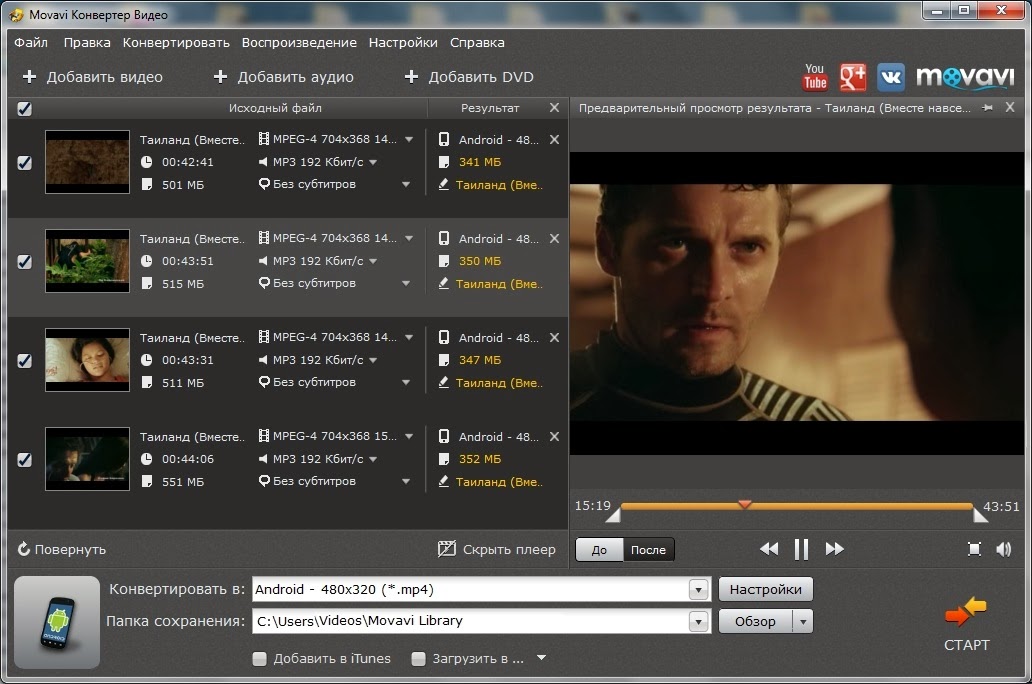 Либо перейдите на вкладку Инструменты и выберите Распознать только тест .
Либо перейдите на вкладку Инструменты и выберите Распознать только тест .
Шаг 2 Откройте файл PDF с помощью PDFelement.
Шаг 3 Коснитесь трех точек в правом верхнем углу экрана, затем выберите «Распознать».
Шаг 4 Выберите Только текст , затем нажмите Далее .
Шаг 5 Выберите правильный язык. Вы можете выбрать до трех.
Шаг 6 Дождитесь завершения извлечения, затем нажмите Перейти к файлу .
Шаг 7 Перейдите на вкладку «Главная», чтобы просмотреть текстовый файл.
Другой вариант — сделать отсканированный файл PDF редактируемым. Выполните те же действия, но замените Только тест Распознавание и Только текст с OCR PDF .
PDFelement — один из самых надежных инструментов для работы с файлами PDF, который включает мощный конвертер текста в изображение. Действительно, это рентабельный продукт. Вы можете получить его в Google Play Store и App Store.
2.
 Google Keep
Google KeepGoogle Keep — это онлайн-программа для создания заметок. Он имеет встроенное распознавание текста, поэтому пользователи могут быстро делать заметки, используя изображения.
Плюсы
Совершенно бесплатно
Простота использования
Поддерживает более 60 языков
Минусы
Поддерживает только 5 типов ввода
Как преобразовать изображение в текст с помощью Google Keeps
Шаг 1 Коснитесь изображения значок внизу экрана.
Шаг 2 Выберите Сделать фото , если вы еще не сохранили фотографию в своей галерее. В противном случае нажмите Выберите изображение . Сделайте снимок или импортируйте тот, который вы сохранили в своей галерее.
Шаг 3 Коснитесь изображения.
Шаг 4 Коснитесь трех точек в правом верхнем углу экрана.
Шаг 5 Выберите Захват текста изображения .
Шаг 6 Скопируйте и вставьте извлеченный текст по мере необходимости.
Google Keeps — это бесплатное приложение для преобразования изображений в текст, встроенное в приложение для заметок. Вы можете скачать приложение из Google Play Store и App Store.
3. Сканер текста OCR
Сканер текста OCR от Appzys — одно из самых надежных приложений для преобразования изображений в текст. Это быстро и обеспечивает точные переводы. Кроме того, он работает так, как должен, даже до того, как вы совершите какие-либо покупки в приложении.
Плюсы
Точность
Пакетное сканирование общедоступно
После извлечения текста из изображений могут отсутствовать некоторые пробелы
Бесплатный версия содержит рекламу
Как преобразовать изображение в текст с помощью текстового сканера OCR
Шаг 1 Коснитесь изображения или значка камеры в правом нижнем углу экрана. Первый предназначен для случаев, когда у вас уже есть изображение в вашей галерее. С другой стороны, последний предназначен для тех случаев, когда вы хотите сделать новый снимок.
Шаг 2 Выберите язык текста на изображении.
Шаг 3 Коснитесь значка проверки в правом верхнем углу экрана.
Шаг 4 Подождите, пока приложение завершит извлечение.
Шаг 5 Коснитесь изображения, чтобы просмотреть извлеченный текст.
4. Adobe Scan
Adobe Scan — это мобильное приложение, которое позволяет превратить ваш телефон в сканер. Вы можете использовать его для фотографирования распечатанных документов и преобразования их в PDF-файлы. Затем вы можете редактировать эти PDF-файлы в других инструментах PDF.
Плюсы
Оптическое распознавание символов гарантирует, что текст будет в фокусе
Быстрое преобразование изображений в PDF-файлы
Минусы редактировать текст с изображений
Не новичок дружественный
Как использовать Adobe Scan
Шаг 1 Нажмите значок изображения , чтобы импортировать документ или изображение, сохраненное на вашем телефоне. При желании коснитесь значка камеры для сканирования новых документов.
При желании коснитесь значка камеры для сканирования новых документов.
Шаг 2 Предположим, вы выбрали сканирование нового документа. Выберите правильный тип документа — удостоверение личности, книга, визитная карточка, доска или документ.
Шаг 3 Коснитесь Назад после того, как сделаете снимок, чтобы отсканировать дополнительные страницы для создаваемого PDF-файла.
Шаг 4 Коснитесь миниатюры в правом нижнем углу экрана.
Шаг 5 Отредактируйте документ, если хотите, затем нажмите Сохранить PDF в правом верхнем углу экрана.
Шаг 6 Откройте только что созданный PDF-файл в другом PDF-инструменте с инструментами редактирования.
5. Microsoft Lens
Microsoft Lens, ранее известное как Office Lens, — это приложение, позволяющее создавать цифровые версии печатных документов. Он также позволяет извлекать текст из изображений.
Плюсы
Простота в использовании
Богатый функционал
Минусы
Оптическое распознавание рукописного текста доступно только для английского текста 9000 5
Как использовать Microsoft Lens для преобразования изображения в текст
Шаг 1 Проведите пальцем влево в нижней части экрана, чтобы перейти в режим «Действия».
Шаг 2 Коснитесь English вверху по центру, чтобы выбрать язык, на котором текст на картинке.
Шаг 3 Сделайте снимок или выберите фотографию из галереи.
Шаг 4 Отрегулируйте границу, чтобы весь основной текст попал в рамку.
Шаг 5 Нажмите Продолжить .
Шаг 6 Дождитесь завершения извлечения, затем скопируйте и вставьте извлеченный текст по мере необходимости.
Инструмент Microsoft — фантастическое приложение для преобразования изображения в текст для Android и iOS, которое предлагает больше, чем инструмент OCR. Вы можете получить его из Google Play Store или App Store.
6. CamScanner
CamScanner — это быстрое средство распознавания текста, которое позволяет быстро преобразовывать изображения в текст, Word, Excel или Powerpoint.
Pros
Быстрое преобразование изображений в обычные типы документов
Простота использования
Поддерживает пакетное извлечение
Минусы
Некоторые функции заблокированы платным доступом
Незарегистрированные пользователи могут использовать OCR только один раз
Как использовать CamScanner для преобразования изображений в текст
Шаг 1 Коснитесь значка камеры в внизу справа.
Шаг 2 Сделайте снимок с текстом, который вы хотите преобразовать, внутри рамки.
Шаг 3 Отрегулируйте границы, чтобы включить только необходимый текст.
Шаг 4 Коснитесь Далее .
Шаг 5 Нажмите , чтобы отправить текст .
Шаг 6 Если вы хотите отредактировать или скопировать извлеченный текст, нажмите Распознанный текст . В противном случае нажмите Экспорт .
7. Text Fairy
Text Fairy — это бесплатное приложение OCR, позволяющее экспортировать преобразованные файлы в формате PDF.
Pros
Со встроенным переводчиком
Поддержка многих языков
Преобразование текста в речь
90 004 Автономное извлечениеМинусы
Иногда это не работает
Как использовать Text Fairy для преобразования изображений в текст
Шаг 1 Сделайте снимок, нажав значок затвора в центре внизу. Или коснитесь значка изображения внизу, чтобы выбрать фотографию из галереи.
Шаг 2 Отрегулируйте границы так, чтобы на изображении оставался только тот текст, который вы хотите извлечь.
Шаг 3 Нажмите кнопку вверху, чтобы выбрать правильный язык.
Шаг 4 Коснитесь OK .
Шаг 5 Подождите, пока Text Fairy закончит сканирование.
Шаг 6 Скопируйте и вставьте нужный текст.
Text Fairy — это бесплатный инструмент для Android, который не всегда работает, но отличается исключительной точностью.
Как конвертировать изображения в текст на ПК с Windows/Mac
PDFelement имеет версии для Windows и macOS. Как упоминалось выше, он имеет мощный инструмент OCR. Он имеет непревзойденную точность и встроенный инструмент переводчика. Кроме того, он поддерживает десятки языков, таких как чешский, турецкий и голландский, помимо более распространенных.
Заключение
Преобразование изображений в текст стало проще благодаря множеству приложений для преобразования изображений в текст. Google Lens, Text Fairy и другие бесплатны. Между тем, премиальные опции, такие как PDFelement, предоставляют вам впечатляющий арсенал полезных инструментов.
Между тем, премиальные опции, такие как PDFelement, предоставляют вам впечатляющий арсенал полезных инструментов.
Сканер текста (OCR) в App Store
Описание
OCR-Text Scanner — приложение для распознавания любого текста на изображении с точностью от 98% до 100%. Дали поддержку 92 языка.
Здесь технология OCR (оптическое распознавание символов) используется для распознавания текста на изображении.
Свяжитесь со мной, если ваш язык отсутствует для поддержки.
Особенности текстового сканера:
* Извлечение любого текста/слов на изображении.
* Сканирование нескольких изображений — извлечение текста в фоновом режиме.
* Распознавание текста с изображения поддерживает 92 языка.
* Копировать — текст на экране с использованием скриншота
* Обрезать изображение перед распознаванием текста.
* Редактировать и делиться результатами OCR.
* Получите переводы более чем на 100 языков.
* Недавняя история сканирования.
* Организуйте сканирование внутри папки.
* Сортировать сканы по дате в порядке убывания или возрастания.
* Поделиться расширением, чтобы поделиться изображением для извлечения текста.
* Выбор нескольких столбцов в тексте изображения.
Пожалуйста, отправьте письмо, если вы обнаружите какие-либо ошибки, проблемы или вам нужна какая-либо функция.
Планы подписки
Неограниченное количество сканирований в месяц
————————-
Неограниченное количество сканирований
Без рекламы до 50 сканирований в день.
на один месяц.
Неограниченное количество сканирований Ежегодно
———————-
Неограниченное количество сканирований
Без рекламы до 50 сканирований в день.
сроком на один год.
годовых 60,99 $.
——————
Оплата будет снята с учетной записи iTunes при подтверждении покупки.
Подписка продлевается автоматически, если автоматическое продление не будет отключено по крайней мере за 24 часа до окончания текущего периода.
С аккаунта будет взиматься плата за продление в соответствии с существующим тарифным планом в течение 24 часов до окончания текущего периода.
Любая неиспользованная часть бесплатного пробного периода, если она предлагается, будет аннулирована, когда пользователь приобретет подписку на эту публикацию, где это применимо.
——————
Политика конфиденциальности: https://sites.google.com/view/appsiites/ios/textscanner/privacypolicy
Условия использования: https: //sites.google.com/view/appsiites/ios/textscanner/termsofuse
Версия 1.5.6
1. Опция импорта PDF для сканирования текста в файле PDF.
2. Опция изменения размера шрифта для извлеченного текста.
3. Улучшена темная тема.
4. Изменения UX и UI, улучшение стабильности.
5. Несколько исправлений ошибок и улучшение производительности.
Рейтинги и обзоры
12 оценок
Несомненно лучшее приложение для сканирования
Я скачал, наверное, дюжину или около того разных приложений для сканирования текста, и это САМОЕ лучшее из всех на 100%. НЕ БОМБИТ вас БЕСКОНЕЧНОЙ РЕКЛАМОЙ, как многие (БОЛЬШИНСТВО) других приложений для сканирования. Некоторые из них абсолютно нелепы, даже не могу ими пользоваться, столько рекламы, но не это приложение! SO RELIEVED, наконец, нашел это и смог на самом деле ИСПОЛЬЗОВАТЬ ЕГО (какая концепция!) И выполнить свою работу. Удобный в использовании, интуитивно понятный макет. Делает то, что утверждает, и делает это хорошо. ЕДИНСТВЕННОЕ приложение для сканирования текста, которое стоит иметь.
Я бы знал! (Буквально загрузил КАЖДОЕ доступное бесплатное приложение для сканирования текста, попробовал КАЖДОЕ из них. Остальное — ПОЛНЫЙ МУСОР. ДОБРО ПОЖАЛОВАТЬ, что избавили вас от хлопот, которые я потратил на поиск этого жемчужина приложения!)
🙏🏼🥰✅💯💙💜💚🤓😎🥹👍🏼👌🏼
Это приложение великолепно!
Друзья делятся изображениями длинных рецептов, потому что они никогда не печатали их с самого начала, но мое приложение рецептов не отображает их. Это последнее должно было стать проблемой, поэтому после нескольких минут разочарования я подумал: «Конечно, должно быть приложение OCR, которое работает с вещами в фотографиях». Мне не нужно много. Я рад «платить», просматривая рекламу. Это кажется очень мощным приложением, но для базового использования оно очень простое и понятное. Выберите свое изображение, выберите язык, нажмите галочку, посмотрите свой текст. Я смог скопировать оттуда и вставить прямо в свой хранитель рецептов, без дополнительных шагов.
Так легко! Люблю это!
Удивительно, но…
На сегодняшний день лучшее приложение для распознавания текста, которое я использовал (а я использовал несколько приложений на протяжении многих лет).
Больше всего меня беспокоит попытка нормализовать подписки на мобильные приложения. Экосистема для iOS слишком разнообразна и многочисленна, чтобы гарантировать такую модель ценообразования. Я также не планирую использование приложений по периодам времени.
Если бы вы предложили вариант для разовой покупки, это было бы более привлекательным для меня. Поскольку такое приложение я не использую постоянно, я использую его всего месяц, а потом отменяю подписку.
Разработчик, Говартани Раджеш, указал, что политика конфиденциальности приложения может включать обработку данных, как описано ниже. Для получения дополнительной информации см. политику конфиденциальности разработчика.
политику конфиденциальности разработчика.
Данные, используемые для отслеживания вас
Следующие данные могут использоваться для отслеживания вас в приложениях и на веб-сайтах, принадлежащих другим компаниям:
- Расположение
- Идентификаторы
- Данные об использовании
- Диагностика
Данные, связанные с вами
Следующие данные могут быть собраны и связаны с вашей личностью:
- Расположение
- Идентификаторы
- Данные об использовании
- Диагностика
Данные, не связанные с вами
Могут быть собраны следующие данные, но они не связаны с вашей личностью:
Методы обеспечения конфиденциальности могут различаться, например, в зависимости от используемых вами функций или вашего возраста.


 OCRgeek
OCRgeek Я бы знал! (Буквально загрузил КАЖДОЕ доступное бесплатное приложение для сканирования текста, попробовал КАЖДОЕ из них. Остальное — ПОЛНЫЙ МУСОР. ДОБРО ПОЖАЛОВАТЬ, что избавили вас от хлопот, которые я потратил на поиск этого жемчужина приложения!)
Я бы знал! (Буквально загрузил КАЖДОЕ доступное бесплатное приложение для сканирования текста, попробовал КАЖДОЕ из них. Остальное — ПОЛНЫЙ МУСОР. ДОБРО ПОЖАЛОВАТЬ, что избавили вас от хлопот, которые я потратил на поиск этого жемчужина приложения!)  Так легко! Люблю это!
Так легко! Люблю это!